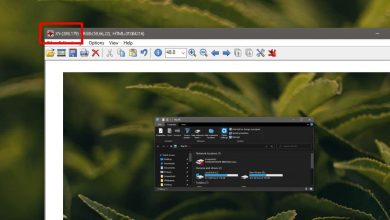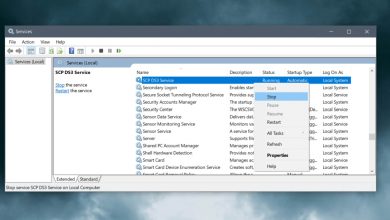Comment changer l’arrière-plan de la vidéo Zoom
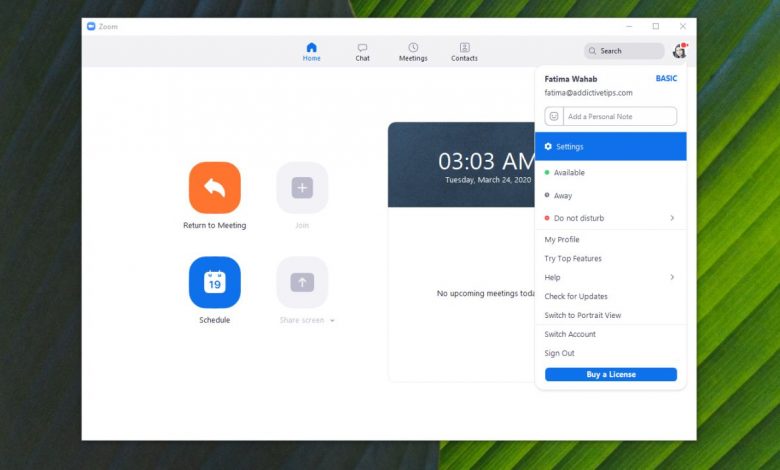
Zoom est un outil qui a gagné de nombreuses années à la suite de la pandémie COVID-19. Il est devenu l’outil incontournable pour les réunions et les salles de classe en ligne . Avec de nombreuses personnes qui travaillent ou étudient à domicile, un problème plutôt inhabituel auquel elles sont confrontées est de savoir où installer une tente dans la maison / l’appartement. Peu de gens ont un bureau à domicile et beaucoup vivent ensemble dans leur espace de vie, ce qui rend difficile l’occupation de l’espace pour une salle de classe ou un bureau. À cette fin, si vous êtes préoccupé par la confidentialité ou si vous ne voulez tout simplement pas que l’arrière-plan s’affiche lors d’une visioconférence, vous pouvez le masquer en ajoutant un arrière-plan à votre vidéo en direct. Voici comment modifier l’arrière-plan de la vidéo Zoom.
Remarque: Vous N’AVEZ PAS besoin d’un écran vert pour cela; cependant, si vous en avez un, Zoom peut également le prendre en charge.
Zoom d’arrière-plan vidéo
Vous devez installer l’application Zoom sur votre bureau pour modifier l’arrière-plan d’un appel Zoom. L’application est livrée avec des arrière-plans de stock, mais vous pouvez utiliser une image personnalisée si vous le souhaitez.
Connectez-vous à Zoom et cliquez sur l’icône de votre profil en haut à droite. Dans le menu, sélectionnez «Paramètres».
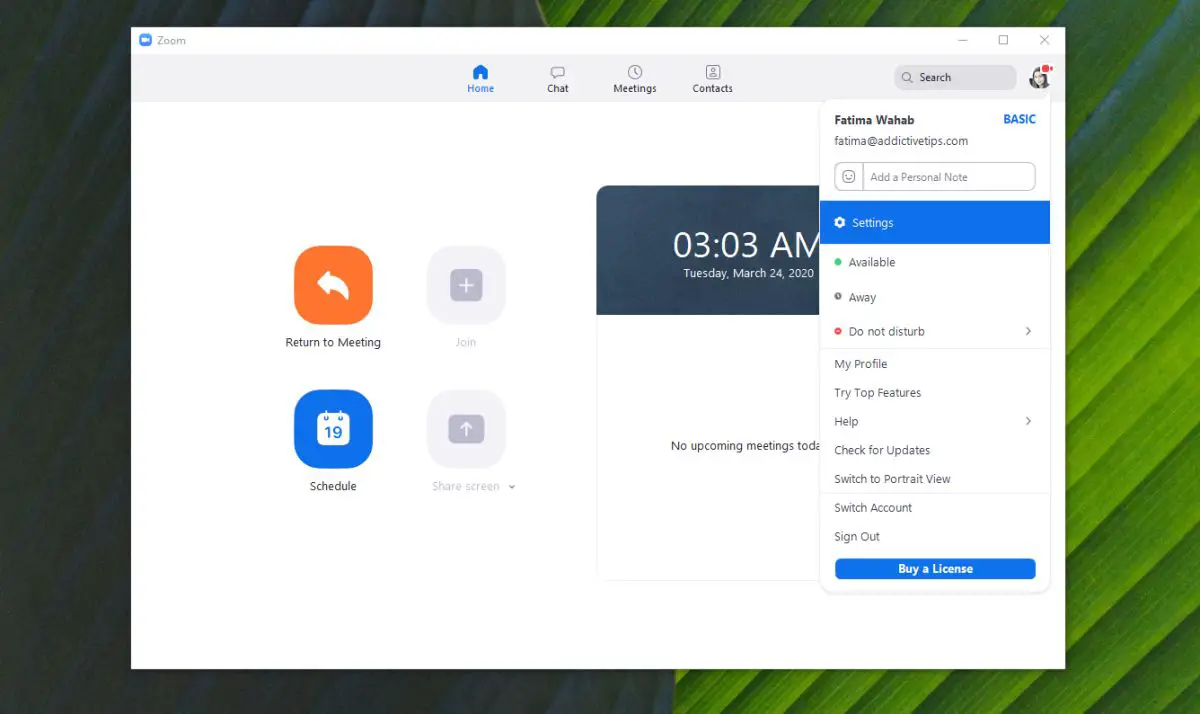
>> Allez dans l’onglet ‘Arrière-plan virtuel’ et sélectionnez l’un des arrière-plans ou cliquez sur le petit bouton plus et sélectionnez une image sur votre ordinateur.
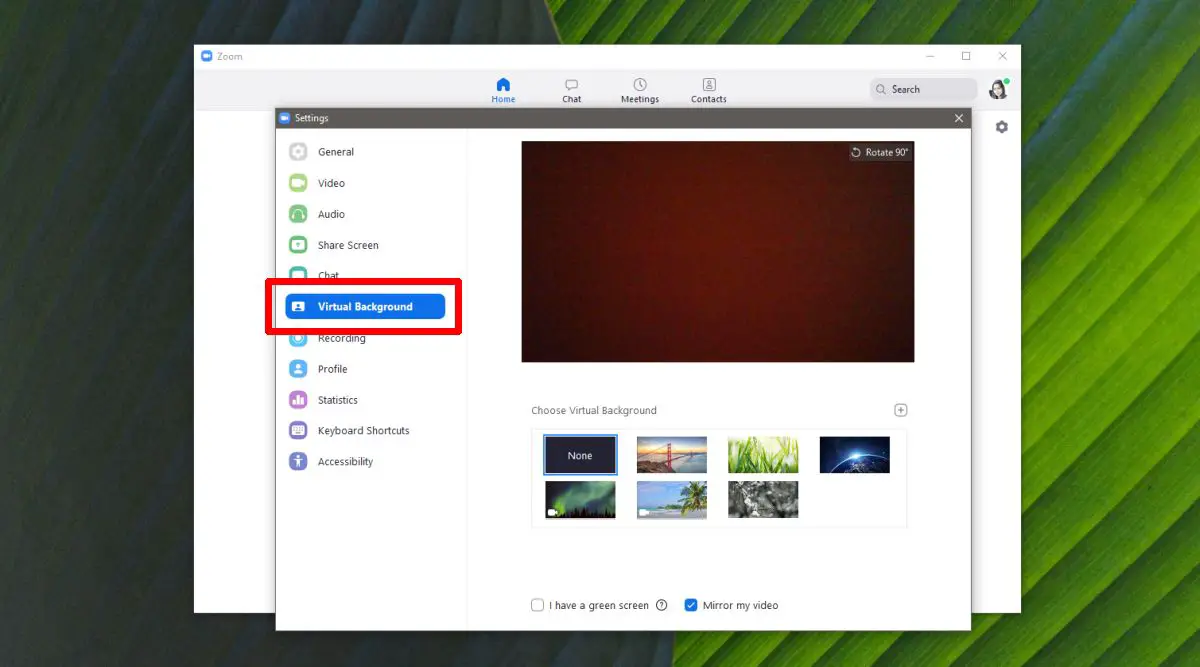
>> Lorsque vous sélectionnez un arrière-plan, il vous sera demandé de télécharger le ‘Smart Virtual Background Pack’. Téléchargez-le et il s’installera automatiquement.
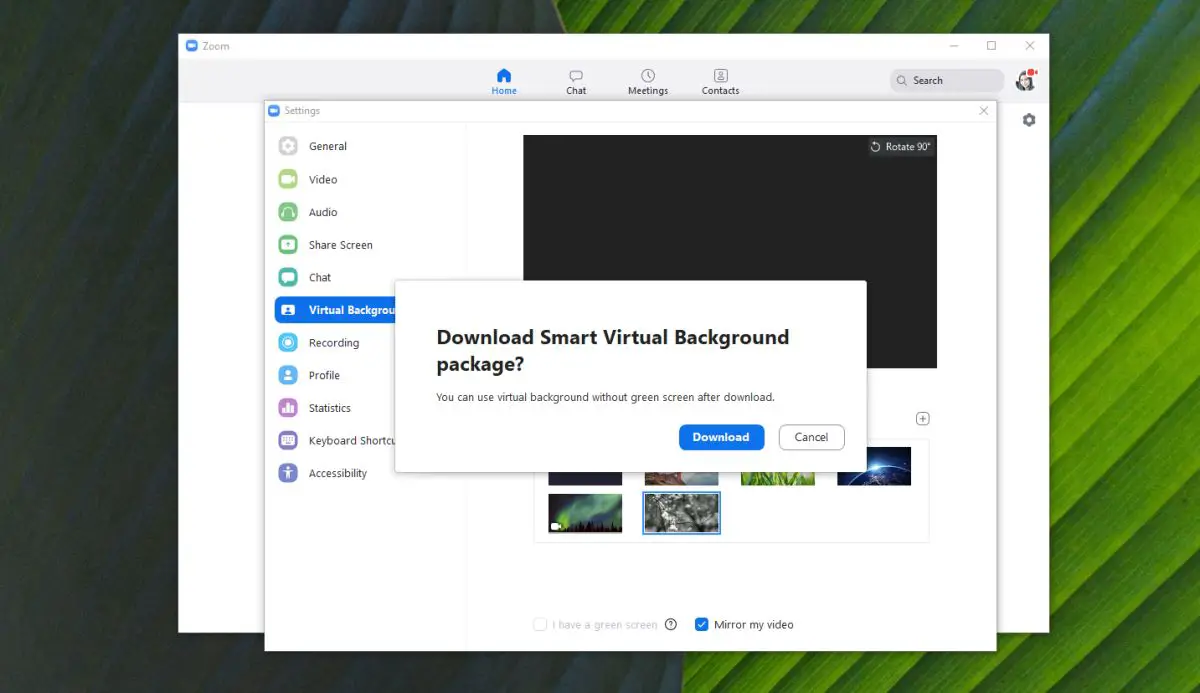
>> Cela devrait faire l’affaire. Zoom supprimera désormais l’arrière-plan de votre vidéo et le remplacera par l’image que vous avez sélectionnée. Il sera toujours visible dans la vidéo et lorsque vous vous déplacez, l’arrière-plan s’ajustera en conséquence. Pour de meilleurs résultats, ne restez pas dans le noir si vous pouvez l’aider.
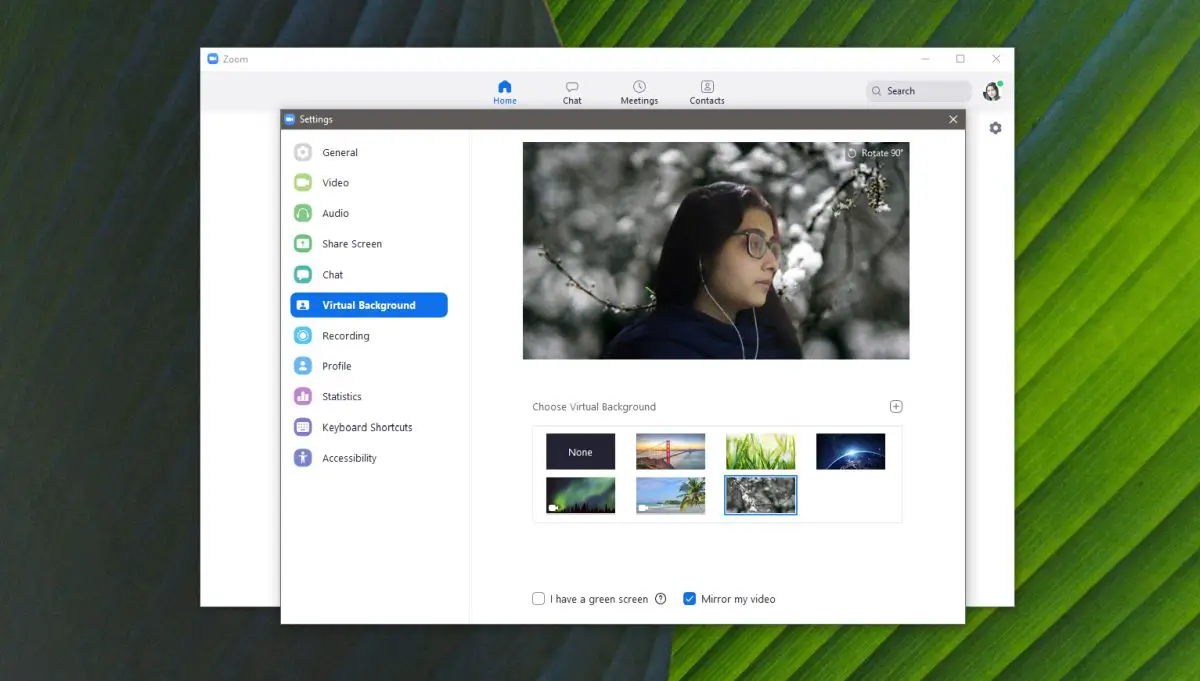
>> Si vous avez un écran vert, vous devez activer l’option «J’ai un écran vert» sous les arrière-plans disponibles. Si vous trouvez plus tard un endroit plus approprié pour vos conférences téléphoniques ou vos cours, vous pouvez désactiver l’arrière-plan en sélectionnant l’option «Aucun».
Le zoom fonctionne très bien même si votre webcam n’est pas la meilleure. Une webcam normale sur un ordinateur portable est très bien. Si votre tête ou votre épaule est coupée, vous êtes peut-être assis dans une petite ombre, alors allumez une lumière ou bougez. C’est aussi une bonne idée de porter des vêtements qui se démarquent dans votre contexte.
Si vous utilisez Skype pour vos réunions en ligne, il possède une fonctionnalité similaire .